DX 本部の吉田です。
社内用に Microsoft Teams の機能やTipsを良くまとめていたのですが、この度縁あって執筆の機会を頂きました。Teams をご検討・ご利用中の皆様に情報をお届けできたらと思います。初回は広くTeams 活用に際しての目標について書いていきます。
無料ホワイトペーパーダウンロード(当社が Microsoft Teams を お勧めする“4つの理由” とは?)
Teams 活用時の目標
ビジネスチャットの理想とは?
既に Teams を導入した方はもとより、これから導入する方もせっかく使うなら使えるだけ使い倒していきたいはずです。Teams は Office 365 のプランに含まれるものですから、「ただただ寝かしておくのは勿体ない。しかし実際の所どう使用していくべきものか分からない、悩ましい」そんな方も多いのではないでしょうか? というのも、筋の通った利用方針や最適解といえる事例なども見当たらず、Teams のあるべき姿がどうにも想像しがたいからです。
そもそも Teams にはチャット、会議、ファイル共有、共同編集、タスク管理、その他 Office 365 の連携とあらゆる機能が詰まっています。機能の採択から運用指針までもが環境に依存する、となれば確かに画一的に定義できる目標も何もないわけです。
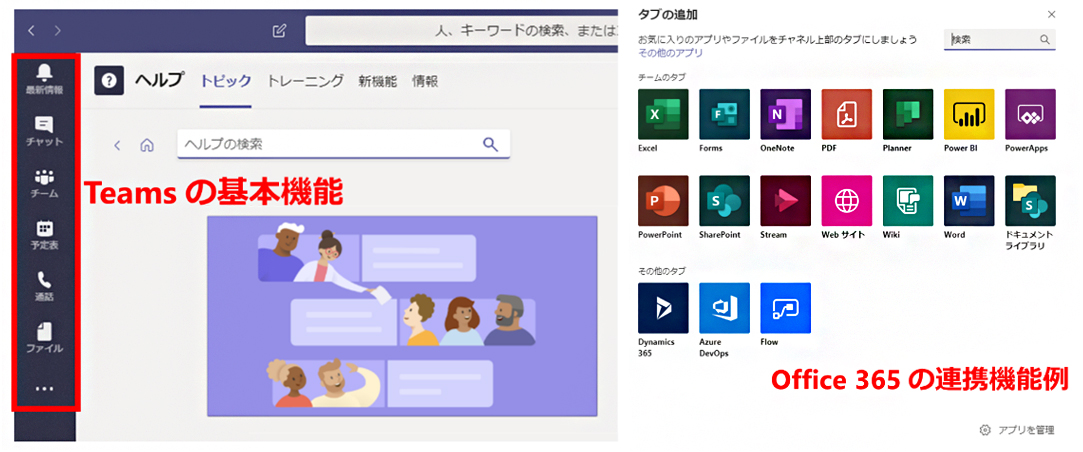
それでは少し問いを裏返して、どんな環境であれ最低限満たすべき要素は何か? と考えるとこちらは中々すっきりします。例えば基本機能であるビジネスチャットの利用に絞った場合、どのようなことが達成されていれば良いのでしょうか?
考えられる要素としては、少なくとも「必要な情報が共有され、不要な情報が共有されない」ことです。単純にして明快、初歩の初歩となる原則。なるほどこうした理念はメールであっても実現できます。まさに朝飯前といったところでしょう。
メールの現実とチャットの可能性
しかしメール運用の現実は、取り敢えずccと、とにかく全員に返信となるケースが大半です。迷ったら宛先に含めよという一本槍をどこまでも押し通した場合、ごく少数の有意なる情報と、膨大なるゴミの山がともに押し寄せることとなります。
情報は送った。後は野となれ山となれ。取捨も選別も受信者側で勝手にどしどしやっていてください…と私も良くやります。毎日やっています。どこかで情報がロストして、共有されないコストの方が高くつくからです。
「必要な情報が共有され、不要な情報が共有されない」、これはメールでは中々に実現しがたい。設計上の限界かと思われます。朝飯どころではなかったということです。
さて、時代の潮流はいよいよビジネスチャットへ変遷しています。その情報の授受における思想はメールと全く異なるものです。大まかには送信者は情報をチャネルといった場に流し、受信者は場の閲覧を介して情報を受け取ります。Twitter などからご想像頂けると思いますが、チャットは送信する相手を敢えて指定する必要がありません。情報は場にしか届いていないのだから、自分に無関係な情報源は端から見ないという選択肢が生まれます。強制的に連絡が届くメールと比して、チャットは受信者の一存で情報を遮断可能な上、必要に応じて情報を見に行くこともできる。この1点で「不要な情報が共有されない」理想にはぐっと近づけたようです。
つまりチャットツールであればメールの設計限界を超えられる。チャットツールであれば、たちまちにして「必要な情報が共有され、不要な情報が共有されない」… なんてことはありません。
不要な情報を共有しないため
メールは、とにかく話がシンプルでした。送信者が宛先に気を付ける、たったこれだけの原則で済んだのです。しかしチャットでは受信の設定、投稿する場の整備、送信者の通知方法、これら3つ観点が先の目標のために不可欠であると思われます。
Teams を例に挙げますが、例えば気が散りがちな「バナー」によるポップアップを制御するためには通知設定が必須です。また投稿の場としてのチャネルが仮に一般チャネルしかないとするならば、それが真に必要な情報なのか事前の予想も区別もままならなくなります。さらに送信者がメンション、緊急フラグをルール無用で乱発してしまえば、簡単に「不要な情報が共有される」ことになるでしょう。
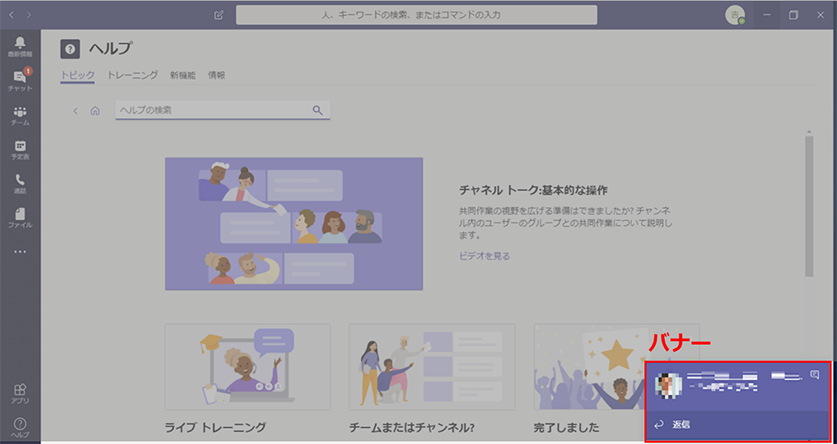
特にビジネスチャットのナレッジを持たない初期運用段階では、上記の観点全てが欠け落ちている場合も少なくないと思われます。しかしながら一挙に3つ全てに対処するというのは困難です。「必要な情報が共有され、不要な情報が共有されない」ために、とにかく1つずつ、まずは受信の設定から切り崩しましょう。次回Teams通知機能とおすすめ通知設定まとめます。
関連ページ
Microsoft Teams 向け簡単導入パック(ソリューション紹介) |






